Hier eine kleine Anleitung zu den Grundlagen der Skizzenerstellung. Skizzen sind im Inventor die Grundlage für viele Elemente (oder auch Feature genannt) wie z.B. Extrusion, Drehung, Erhebung usw. Neben diesen Elementen, die eine Skizze benötigen (das sind sog. skizzierten Elemente) gibt es auch Funktionen im Bauteil, die keine Skizze benötigen wie Rundung, Fase, Wandstärke uvm. die man dann “platzierte Elemente” nennt.
Bevor wir loslegen, gehen in Extras > Anwendungsoptionen > Skizze und schaue, ob die markierten Einstellungen so gesetzt sind:
Bevor du eine Skizze erstellst, musst du schauen, das du – wenn du eine Baugruppe bearbeitest, das Bauteil aktivierst, in dem du die Skizze erstellen willst. Siehe dazu: Unterschied zwischen Bauteil- und Baugruppenbearbeitung: Die Basics.
Erstelle also ein neues Bauteil oder mache ein Bauteil in der Baugruppe aktiv. Dann klickst du auf “2D-Skizze erstellen” und wählst eine Startebene aus. Hast du bereits ein Volumen in deinem Bauteil, dann kannst du auch eine ebene Fläche wählen.
Inventor geht nun in die Skizzenumgebung und projiziert den Ursprungspunkt des Bauteiles entsprechend der Einstellung in den Anwendungsoptionen “Ursprung des Bauteils beim Erstellen der Skizze automatisch projizieren”, die wir eben gesetzt haben. Solltest du den Punkt aus versehen löschen, kannst du ihn wieder mittels “Geometrie projizieren” in deine Skizze holen.
Wir beziehen wenn möglich Geometrie immer auf diesen Punkt um ihre Lage zu definieren, den Geometrie in einer Skizze sollte in Lage und Größe definiert sein! Das bedeutet: Wenn deine Freundin/Freund zu dir kommt und sagt “Zeichnen einen Kreis an die linke Wohnzimmerwand” dann ist weder die genaue Lage noch die Größe des Kreises definiert. Bekommst du die Info “Kreis linke Wand 100 mm Durchmesser” weißt du jetzt zwar die Größe aber nicht die Position des Kreis. Erst wenn die Info “Kreis, D=100mm und Abstand von der linken unteren Ecke der linken Wand 150,150” dann kannst du ans Werk gehen – Klar?!
Kreis nicht voll bestimmt:
Kreis voll bestimmt. Erkennt man an der Farbänderung und das unten rechts im Inventorfenster “Skizze voll bestimmt” steht.
Dem Inventor ist es egal, ob du Skizzen voll bestimmst, aber dir ist es aber jetzt nicht mehr egal! Die neue Regel heißt: Skizzen werden voll bestimmt!
Abhängigkeiten in Skizzen
Wenn eine Skizze voll bestimmt werden soll, dann bedeutet das, das wir alle Maße angeben müssen, um die Skizze exakt zu definieren. Es gibt aber auch Geometrie-Abhängigkeiten. Das siehst du, wenn du z.B. ein Rechteck zeichnest und die Skizzenabhängigkeiten durch drücken von F8 (oder RMT > Abhängigkeiten anzeigen") einblendest.
Der Inventor hat automatisch den Skizzenelementen Abhängigkeiten wie parallel, lotrecht, koinzident (Punkt auf Punkt oder Punkt auf Kante) und horizontal hinzugefügt. Das hat zur folge, das Linien in der Skizze nicht mehr “krumm” gezogen werden können. Zeichnest du nun eine Linie. wird dieser (je nach Einstellung) eine Parallelabhängigkeit vergeben. Das wird auch beim Skizzieren angezeigt und du siehst auch zu was die neue Linie parallel erstellt wird.
Hast du die Abhängigkeiten eingeblendet (F8 drücken) und fährst auf eine solche Abhängigkeit, dann siehst du zu welchem Element die Abhängigkeit vergeben wurde.
Ich habe die beiden Linie mit der Abhängigkeit “Gleich” auf gleiche Länge gesetzt und die beiden Linienendpunkt mit der Abhängigkeit “Vertikal” senkrecht zueinander ausgerichtet.
Eine umfangreiche Erklärung zu den Abhängigkeiten findest du hier.
Ein Abhängigkeit, die du nicht mehr benötigst, kannst du über einen Rechtsklick löschen.
Die zweite Art der Abhängigkeiten sind die Bemaßungen. Wenn du alle notwendigen geometrischen Abhängigkeiten vergeben hast, ergänzt du noch alle fehlenden Maße, bis die Skizze voll bestimmt ist.
Ergebnis:
Regel: Erst alle notwendigen geometrischen Abhängigkeiten vergeben und dann bemaßen!
Wenn du mit der ersten Skizze fertig bis und extrudieren willst, musst du nicht zwingend die Skizze verlassen (Knopf “Skizze fertig stellen”) sondern du kannst direkt das Tastaturkürzel für Extrusion, das “e”, drücken.
Willst du eine weitere Skizze erstellen, drückst du “s” für Skizze und wählst anschließen die gewünschte ebene Fläche aus, auf der du skizzieren willst.
Wenn du nun in eine Ecke der Fläche ein Rechteck zeichnest und vollständig vermaßt und dann Extrusion aufrufst, dann musst du, da es 2 mögliche Profile gibt, die du extrudieren kannst, erstmal den Querschnitt wählen, der extrudiert werden soll.
Komplexität von Skizze
Du kannst natürlich in eine Skizze alles reinpacken, was das Herz begehrt. Das macht die Skizze aber kompliziert. Versuche Skizze also so einfach wie möglich zu halten. Mache lieber 2 Skizzen, als alles in eine Skizze zu packen. Das gilt vor allem für Fasen, Radien, Reihenanordnungen und Spiegeln. Für diese Elemente gibt es extra Funktionen in der Modellumgebung. Vermeide sie also in der Skizze selbst!
Alles weitere zum Thema Skizzen findest du in den Videos und Links unten!








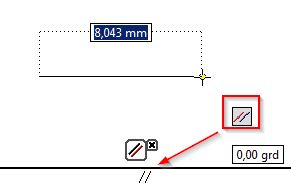
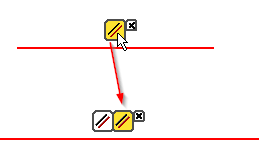





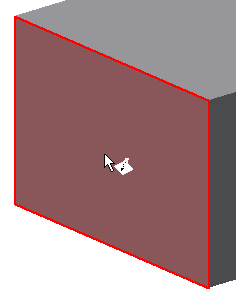



Keine Kommentare:
Kommentar veröffentlichen
War der Beitrag hilfreich oder hast du eine Ergänzung dazu?
Ist noch eine Frage offen?
Ich freue mich auf deine Rückmeldung!
Hinweis: Nur ein Mitglied dieses Blogs kann Kommentare posten.